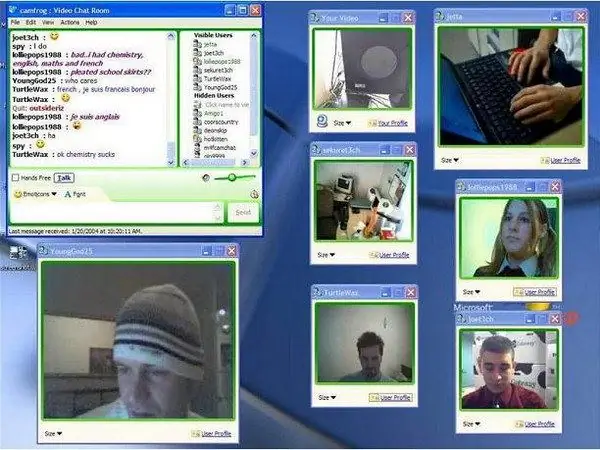- Συγγραφέας Lauren Nevill [email protected].
- Public 2023-12-16 18:50.
- Τελευταία τροποποίηση 2025-01-23 15:18.
Όταν το παιχνίδι, παρά την ελκυστικότητα και τη φωτεινότητά του, τελικά αρχίζει να βαριέται, μερικοί άνθρωποι θέλουν να κοιτάξουν πέρα από το παιχνίδι ή ακόμα και να τους καθοδηγήσουν. Με αυτόν τον οδηγό, θα μπορείτε να δημιουργήσετε έναν τυπικό διακομιστή για την αναπαραγωγή του Team Fortress 2 στα Windows.

Οδηγίες
Βήμα 1
Πραγματοποιήστε λήψη του αρχείου εγκατάστασης HldsUpdateTool.exe από τον σύνδεσμο στο τέλος του άρθρου. Εγκαταστήστε το, για παράδειγμα, στον διακομιστή D: / Tf2. Κατά την εγκατάσταση, προσδιορίστε την περιοχή "Ευρώπη". Βεβαιωθείτε ότι δεν εγκαθιστάτε το HldsUpdateTool στο φάκελο λήψης - αυτό θα οδηγήσει σε σφάλμα.
Βήμα 2
Στον φάκελο όπου εγκαταστήσατε το βοηθητικό πρόγραμμα, δημιουργήστε το αρχείο update.txt, ανοίξτε το με το σημειωματάριο και τοποθετήστε τις ακόλουθες γραμμές: hldsupdatetool.exe -command update -game tf -dir. -επαλήθευση_όλης -δοκιμασίας
παύση Εδώ - το παιχνίδι είναι το παιχνίδι που πρέπει να κατεβάσετε. -dir - κατάλογος λήψης (για παράδειγμα -dir D: Tf2server), το θέμα είναι ότι ο διακομιστής θα ληφθεί στον ίδιο φάκελο όπου είναι εγκατεστημένο το βοηθητικό πρόγραμμα. -verify_all - ελέγξτε τα ήδη ληφθέντα αρχεία, ώστε να μην τα κατεβάσετε ξανά σε περίπτωση ενημέρωσης διακομιστή ή διακοπής λήψης. -επιστροφή σημαίνει ότι εάν χαθεί η σύνδεση με το Steam, το σύστημα θα προσπαθεί να συνδέεται σε αυτό κάθε 30 δευτερόλεπτα.
Βήμα 3
Κάντε κλικ στο "Αρχείο" -> "Αποθήκευση ως", στο αναπτυσσόμενο μενού "Αρχεία τύπου" επιλέξτε Όλοι οι τύποι, ονομάστε το αρχείο update.bat (.bat είναι η επέκταση των αρχείων που περιέχουν εντολές για την κονσόλα των Windows) και κάντε κλικ στο " Σώσει".
Βήμα 4
Εκτελέστε το HldsUpdateTool και αφήστε το βοηθητικό πρόγραμμα να ενημερωθεί στην πιο πρόσφατη έκδοση. Στη συνέχεια, εκτελέστε το update.bat. Βεβαιωθείτε ότι έχετε αρκετό χώρο στο δίσκο για να καλύψετε την παραγγελία των 4,5 GB και περισσότερο στο μέλλον. το πρόγραμμα θα κατεβάζει συνεχώς ενημερώσεις.
Βήμα 5
Στον κατάλογο D: / Tf2server / orangebox / tf / cfg, δημιουργήστε ένα αρχείο server.cfg. Θα περιέχει τις βασικές ρυθμίσεις του διακομιστή σας. Αλλάξτε την ανάλυσή του με τον ίδιο τρόπο όπως το αρχείο bat στο τρίτο βήμα της εντολής. Καθορίστε τις πιο σημαντικές παραμέτρους: hostname "tf2_server"
sv_region 3
rcon_password "qwerty"
mp_timelimit "30" Το πρώτο είναι το όνομα του διακομιστή, πάντα στα Αγγλικά. Το δεύτερο είναι η περιοχή, "3" σημαίνει Ευρώπη. Το τρίτο είναι ένας κωδικός πρόσβασης για απομακρυσμένη διαχείριση. Το τέταρτο είναι ο χρόνος μετά τον οποίο αλλάζει η κάρτα (στην περίπτωσή μας, 30 λεπτά).
Βήμα 6
Προαιρετικά, μπορείτε να δημιουργήσετε και να επεξεργαστείτε πολλά αρχεία στο φάκελο D: / Tf2server / orangebox / tf για πιο προηγμένες ρυθμίσεις διακομιστή. Το αρχείο motd.txt είναι υπεύθυνο για τον χαιρετισμό που εμφανίζεται στη συσκευή αναπαραγωγής όταν συνδέεται στο διακομιστή, το maplist.txt είναι για τη λίστα χαρτών.
Βήμα 7
Μεταβείτε στην ενότητα D: / Tf2server / orangebox και δημιουργήστε ένα άλλο αρχείο - tf.bat. Επεξεργαστείτε τον ως εξής: orangebox / srcds.exe -console -game tf + map pl_badwater + maxplayers 16 Εδώ το pl_badwater είναι ο πρώτος χάρτης μετά την εκκίνηση του διακομιστή και 16 είναι ο μέγιστος επιτρεπόμενος αριθμός παικτών. Αυτές οι παράμετροι μπορούν να αλλάξουν.
Βήμα 8
Ανοιχτή θύρα 27015-27041. Για να το κάνετε αυτό, πρέπει να μεταβείτε στις ρυθμίσεις του δρομολογητή: ανοίξτε ένα πρόγραμμα περιήγησης, πληκτρολογήστε 192.168.1.1 στη γραμμή διευθύνσεων και συνδεθείτε εάν είναι απαραίτητο. Βρείτε τη σελίδα που χρειάζεστε - καλείται διαφορετικά σε διαφορετικούς δρομολογητές: Προώθηση θύρας, Εικονικοί διακομιστές, Ρύθμιση διακομιστών, Εφαρμογές. Αυτός είναι ο λεγόμενος πίνακας δρομολόγησης. Εισαγάγετε την τοπική σας διεύθυνση εδώ και ανοίξτε τις θύρες. Για να ενεργοποιήσετε τον διακομιστή, εκτελέστε το αρχείο tf.bat.